Come fornire al tuo profilo Facebook un URL personalizzato

Facebook sta diventando sempre più importante. Per molte persone, incluso me, è uno dei principali modi in cui comunicano. Spesso quando sono in viaggio, non comunico il mio numero di telefono; Ho appena aggiunto qualcuno come amico su Facebook.
CORRELATO: Come rendere più difficile per le persone trovare il tuo account Facebook
Il problema è che se hai un nome comune o il tuo profilo è più difficile perché le persone trovino, può essere davvero difficile per le altre persone aggiungerti, anche quando vuoi che lo facciano. Ci sono migliaia di John Smith su Facebook.
La cosa più semplice da fare è aggiungere un nome utente facile da ricordare al tuo account Facebook, e con esso, ottenere un semplice URL che puoi indirizzare alla gente. Guardiamo come.
Apri Facebook, fai clic sulla freccia nell'angolo in alto a destra e quindi fai clic su Impostazioni.
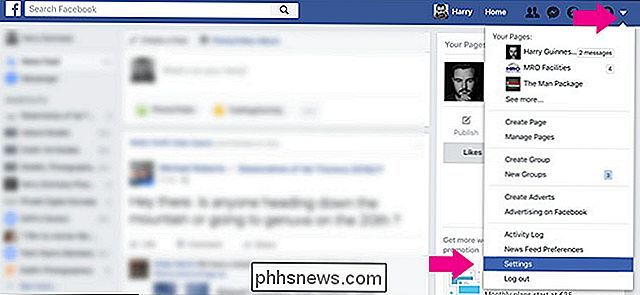
Sotto Impostazioni generali, vedrai una sezione per Nome utente.
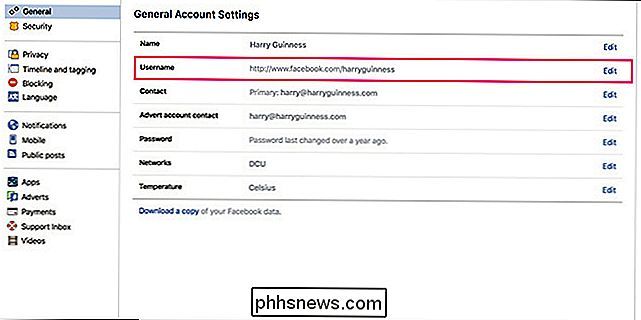
Fai clic su Modifica.
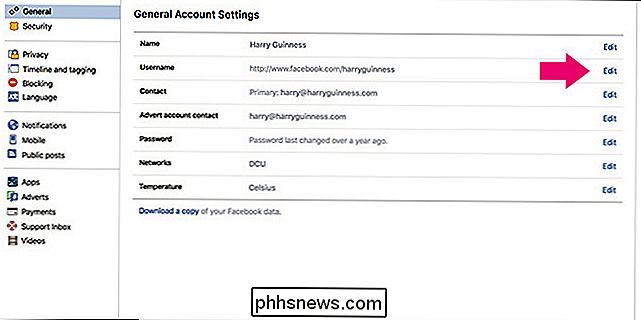
Ci dovrebbe essere qualcosa già nel nome utente scatola, molto probabilmente Your.Name.27 o qualcosa di simile. Ho già afferrato harryguinness, quindi è quello che c'è negli screenshot.
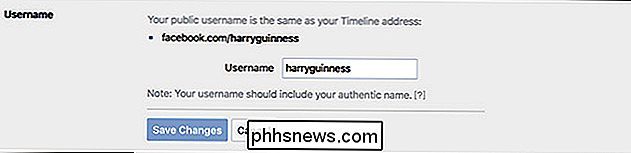
Facebook richiede che il tuo nome sia presente nel nome utente e si riservano il diritto di rimuovere qualsiasi nome utente che non corrisponde esattamente al tuo nome. Comunque, ti dà ancora un po 'di margine di manovra. Qualcosa come HowToHarry o HarryViaggi andrebbe quasi sicuramente bene. Deve anche essere unico e non può includere altro che numeri e lettere. Anche i periodi non fanno la differenza: harry.guinness è la stessa di harryguinness.
Scegli qualcosa che soddisfi le regole di Facebook e sarà facile per te ricordarlo in un bar alle 2:00 e inserirlo nella casella di testo.
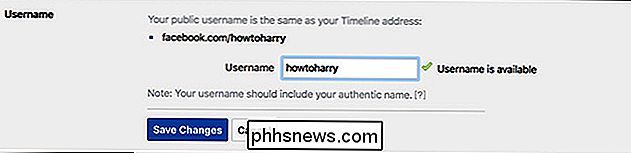
Fai clic su Salva modifiche e inserisci la password.
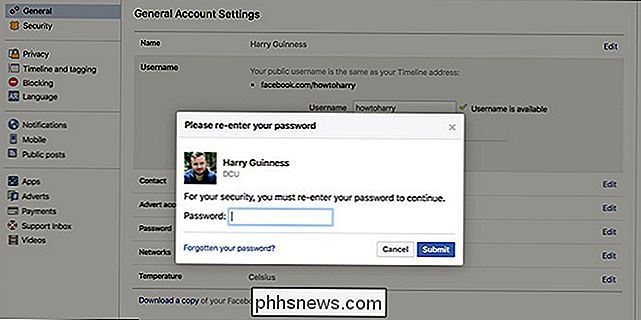
Il tuo nome utente e con esso l'URL che le persone possono utilizzare per visitare la tua pagina di Facebook, verrà modificato.
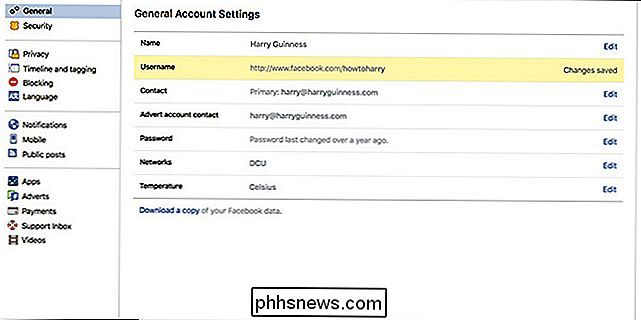

Come riparare GRUB2 quando Ubuntu non avvia
Ubuntu e molte altre distribuzioni Linux usano il boot loader GRUB2. Se si interrompe GRUB2, ad esempio, se installi Windows dopo aver installato Ubuntu o sovrascrivi il tuo MBR, non sarai in grado di avviare Ubuntu. Puoi facilmente ripristinare GRUB2 da un CD live o da un'unità USB Ubuntu. Questo processo è diverso dal ripristino del legacy bootloader GRUB su vecchie distribuzioni Linux.

Come creare e condividere album collaborativi in Google Foto
Se si desidera condividere foto di famiglia con parenti lontani o creare un pool condiviso di vacanze o foto di eventi con gli amici, è facile creare e Condividi album collaborativi in Google Foto. Anche se non mancano i modi per condividere le foto tra i tuoi amici, Google Photos offre alcuni motivi interessanti per renderlo la tua piattaforma di condivisione di foto preferita.



